Jak podłączyć Bluetooth do telewizora TCL

Wiele nowoczesnych telewizorów TCL jest wyposażonych w łączność Bluetooth, umożliwiając podłączenie różnych akcesoriów Bluetooth. Dowiedz się, jak łatwo to zrobić!
Rozsiadacie się wygodnie na kanapie i włączacie telewizor Hisense Smart TV, ale nic się nie dzieje lub może pojawia się komunikat informujący o braku połączenia. Niezależnie od tego, jak bardzo się starasz, wygląda na to, że Wi-Fi sprawia Ci problemy.

Nie pozwól, żeby to zrujnowało ci wieczór. Istnieją sposoby na szybki powrót do transmisji strumieniowej. W tym artykule wyjaśniono, dlaczego Wi-Fi ciągle rozłącza się z telewizorem Hisense.
Dlaczego to się dzieje?
Zacznijmy od oczywistego – dlaczego telewizor Hisense ciągle rozłącza Cię z Wi-Fi? Twój router może nie zapewniać prędkości odpowiedniej do stabilnego połączenia lub może występować problem z oprogramowaniem telewizora. Niektóre procesy działające w tle mogą zakłócać połączenie. Nawet inne urządzenia w domu mogą być przyczyną, jeśli zajmują dużo przepustowości. Nie jest to jednak nic poważnego i można to stosunkowo łatwo naprawić.
Szybkie poprawki
Często wystarczą szybkie rozwiązania.
Wyłącz i wyłącz telewizor i router
Szybki restart często rozwiązuje problemy z połączeniem bezprzewodowym. Wyłącz telewizor, router lub inne urządzenia podłączone do sieci na kilka sekund (co najmniej 10, ale staraj się więcej), a następnie włącz je ponownie i ponownie sprawdź połączenie.
Cykl zasilania naprawdę działa. Gdy urządzenia działają, ich funkcjonalność czasami ulega tymczasowemu zawieszeniu lub błędom. Zresetowanie zapewni im nowy start i często przywróci połączenie.
Zaktualizuj oprogramowanie sprzętowe telewizora
Problemy z Wi-Fi mogą oznaczać konieczność aktualizacji oprogramowania sprzętowego telewizora lub routera.
Jeśli w ogóle nie możesz połączyć się z Internetem na telewizorze (ani przez Wi-Fi, ani przez Ethernet), może być konieczna ręczna aktualizacja oprogramowania sprzętowego w trybie offline:
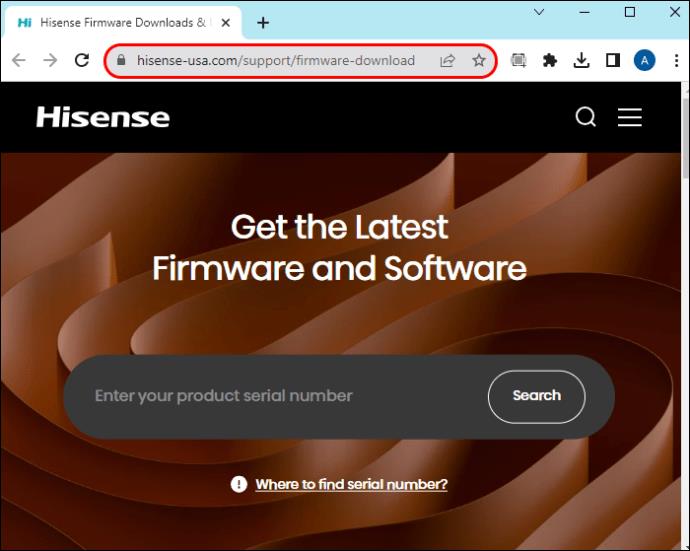



Wyczyść pamięć podręczną
Wyczyszczenie pamięci podręcznej może również rozwiązać kilka innych problemów i jest całkiem nieszkodliwym, ale potencjalnie korzystnym rozwiązaniem, więc nie zaszkodzi spróbować.
Aby to zrobić, przejdź do ustawień telewizora i poszukaj opcji zresetowania pamięci podręcznej.

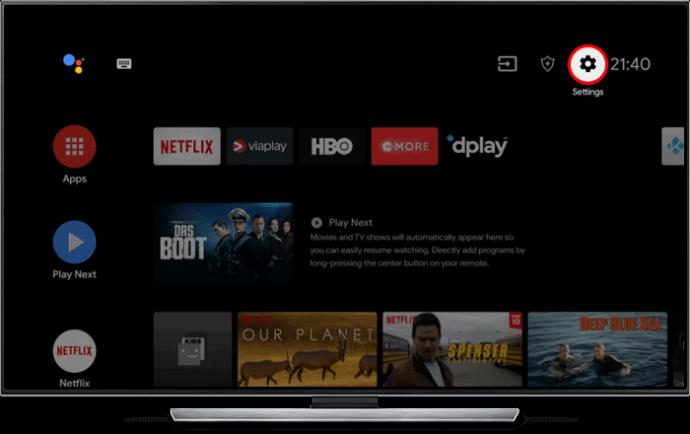
Sprawdź prędkość swojego Internetu
Problemy z Wi-Fi w telewizorze Hisense mogą być również spowodowane szybkością Internetu. Jeśli próbujesz użyć aplikacji, na przykład usługi przesyłania strumieniowego, ale nie ma ona dostępu do wystarczającej przepustowości, połączenie może się nie powieść. Spróbuj przeprowadzić test prędkości, aby upewnić się, że połączenie działa optymalnie.
Jeśli prędkość jest niska, coś może być pobierane w tle lub inne urządzenie może „pożerać” całą prędkość Internetu. Jeśli korzystasz z sieci taryfowej, być może prędkość została automatycznie przełączona na najniższą w przypadku wyczerpania się danych.
Użyj połączenia 5 GHz
Korzystanie z pasma Wi-Fi 5 GHz może zapewnić bardziej niezawodne i szybsze połączenie niż standardowa częstotliwość 2,4 GHz, chociaż zależy to od tego, gdzie znajduje się telewizor. Jeśli router wyświetla pasma 2,4 GHz i 5 GHz jako osobne sieci, możesz nadać im identyczną nazwę. W ten sposób każde urządzenie obsługujące oba będzie mogło korzystać z jednego i drugiego, w zależności od odległości i siły sygnału.
Bonusowe rozwiązywanie problemów
Jeśli powyższe rozwiązania nie rozwiązały problemów z Wi-Fi, nadal możesz wypróbować kilka sztuczek, które pozwolą Ci wrócić do trybu online.
Przełącz na połączenie przewodowe
Jeśli sieć Wi-Fi w telewizorze nie działa i nie ma możliwości przywrócenia jej działania, wypróbuj połączenie przewodowe. Podłącz kabel Ethernet i sprawdź, czy masz z powrotem dostęp do Internetu. Może to potencjalnie zapewnić bardziej niezawodny dostęp do Internetu.
Co więcej, nawet jeśli nie chcesz pozostać na stałe w sieci Ethernet, wypróbowanie tej opcji pomoże Ci wyizolować problem. Jeśli Internet działa dobrze po kablu, wiesz, że problem rzeczywiście dotyczy Wi-Fi, a nie ogólnie Internetu.
Zresetuj telewizor
Jeśli nic innego nie działa, warto rozważyć przywrócenie ustawień fabrycznych telewizora. Spowoduje to usunięcie wszystkich ustawień i zawartości zapisanych na urządzeniu, więc zastanów się dobrze przed podjęciem tego drastycznego kroku. Spowoduje to również usunięcie wszystkich zapisanych sieci Wi-Fi, dlatego konieczne będzie ponowne nawiązanie połączenia.
Niezwykli podejrzani
Na koniec warto przyjrzeć się możliwym przyczynom problemów z Wi-Fi wykraczającym poza sam telewizor i router.
Zakłócenia z innych urządzeń
Zachowaj pewną odległość między telewizorem a jakimkolwiek innym urządzeniem elektronicznym, zwłaszcza jeśli masz problemy z połączeniem się z sygnałem Wi-Fi. Umieszczenie ich zbyt blisko siebie może czasami powodować zakłócenia i sprawić, że połączenie nie będzie tak silne, jak mogłoby być.
Siła sygnału Wi-Fi
Jeśli telewizor znajduje się zbyt daleko od routera, sygnał Wi-Fi prawdopodobnie będzie słaby. Jeśli nie możesz przybliżyć żadnego z nich, praktycznym rozwiązaniem jest zakup przedłużacza Wi-Fi, który powinien poprawić połączenie.
Wadliwy sprzęt
W rzadkich przypadkach problem może sięgać głębiej niż Twoje połączenie. Sprzęt Twojego telewizora może być uszkodzony. W takim przypadku najlepiej będzie skontaktować się z autoryzowanym warsztatem naprawczym Hisense, aby technik mógł to sprawdzić.
Problemy z dostawcą usług internetowych (ISP).
Możliwe, że Twój dostawca usług internetowych ma problemy. Jeśli Wi-Fi (lub ogólnie Internet) nie działa poprawnie na urządzeniach innych niż telewizor, prawdopodobieństwo jest jeszcze większe.
Sprawdź, czy nie występują jakieś zgłoszone awarie lub prace konserwacyjne. Jeśli nie, skontaktuj się ze swoim dostawcą usług internetowych i zgłoś problem. Wyjaśnij dokładnie, co się dzieje i daj specjalistom szansę przyjrzenia się temu.
Pozostawanie w kontakcie
Jeśli telewizor Hisense nie pozwala na połączenie się z Wi-Fi, do rozwiązania problemu może wystarczyć proste wyłączenie zasilania. Alternatywnie możesz potrzebować bardziej zaawansowanego rozwiązania, na przykład przywrócenia ustawień fabrycznych telewizora. Tak czy inaczej, nie ma powodu do paniki, ponieważ istnieje kilka sposobów, aby rozwiązać problem i wrócić do strumieniowego przesyłania ulubionych programów bez przerw.
Czy doświadczyłeś problemów z Internetem w swoim telewizorze Hisense? Jeśli tak, jak je rozwiązałeś? Daj nam znać w sekcji komentarzy poniżej.
Wiele nowoczesnych telewizorów TCL jest wyposażonych w łączność Bluetooth, umożliwiając podłączenie różnych akcesoriów Bluetooth. Dowiedz się, jak łatwo to zrobić!
Dowiedz się, jak naprawić telewizor TCL, który ciągle się wyłącza, przechodząc przez najczęstsze problemy i ich rozwiązania.
Niektóre opcje telewizora LG są dostępne w niektórych krajach, ale nie w innych. Oznacza to, że potencjalnie tracisz dostęp do najnowszych dostępnych funkcji.
Większość sprzedawców detalicznych ustawia telewizory w trybie sklepowym, aby kupujący mogli zobaczyć wysokiej jakości specyfikacje wyświetlacza i dźwięku. Ale po dokonaniu zakupu zawsze będziesz to robić
Wielu właścicieli telewizorów TCL miało problemy z migającą diodą u dołu ekranu. Często telewizor również nie chce się włączyć, gdy jest włączone światło
Częstym problemem, z jakim borykają się użytkownicy telewizorów Hisense, jest wyłączanie się telewizora bez wyraźnego powodu. Nie ma nic bardziej frustrującego, jeśli jesteś w środku swojego
Rozsiadacie się wygodnie na kanapie i włączacie telewizor Hisense Smart TV, ale nic się nie dzieje lub może pojawia się komunikat informujący o braku połączenia.
Światło pomaga poprawić ogólny wygląd telewizora, nadając mu subtelny blask. A kiedy telewizor jest nowy, ten blask może Ci nie przeszkadzać. Ale koniec
Jeśli kiedykolwiek byłeś w sklepie z elektroniką, być może zauważyłeś, że prezentowane telewizory wyświetlają podobne treści wizualne. Majestatyczne góry, lśniące morza,
Przekąski to obecnie znana dziedzina kulinarna, która przyciąga wielu ludzi, a zwłaszcza młodych ludzi. Przekąski są zawsze pyszne, przyciągają wzrok, każdego roku pojawiają się nowe i niepowtarzalne dania. Tutaj WebTech360 przyniesie Ci najpopularniejsze obszary z przekąskami na świecie.
Chcesz wiedzieć o swojej miłości w przyszłości? Chcesz wiedzieć, jaką osobą będzie twój współmałżonek, rozpoczynając nowy związek? Posłuchaj, co karty Tarota mówią o twojej miłości.
Ujawniona zostaje tajemnica śmierci argentyńskiej legendy futbolu, Diego Maradony
Wystarczy zainstalować Traveloka na swoim telefonie, możesz zarezerwować bilety lotnicze, zarezerwować pokoje hotelowe w dowolnym miejscu i czasie bez konieczności bezpośredniego przejścia do punktów transakcyjnych. Sposób rezerwacji lotu online jest również bardzo prosty i szybki, każdy może z niego korzystać.
Rezerwacja biletów lotniczych online pomoże Ci uzyskać najtańsze bilety lotnicze z wieloma odpowiednimi opcjami lotu. W tym artykule pokażemy, jak szybko i wygodnie zarezerwować bilety lotnicze Jetstar online.
Przewodnik po korzystaniu z symulatora lotu w Google Earth Pro do odkrywania fascynującego świata z góry.













